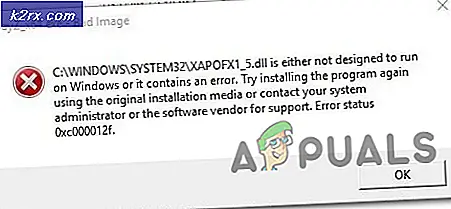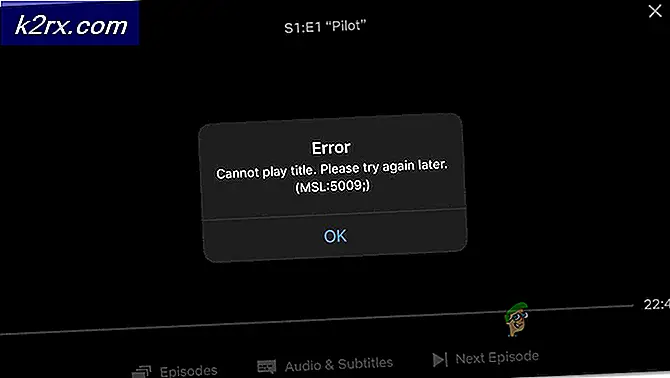Hvordan åpne HEIC-filer på Windows?
HEIC er et filformat ment for å lagre en samling bilder. Dette kan være ett eller flere bilder. Denne filen lagrer bilder i høyeffektivt bildeformat og inneholder også metadata som beskriver hvert bilde. Forlengelsen av HEIC-fil er ".heic", men du vil også se .HEIF, som også er det samme. Dette lagringsformatet er veldig populært fordi det komprimerer bildene mens det lagres. Det var MPEG som introduserte støtten til dette formatet for første gang.
Hvis du overfører data fra iPhone eller iPad til en PC eller bærbar PC, vil du se mange filer i HEIC-format, spesielt bildefiler. Forlengelsen av disse filene vil være som nevnt tidligere.
Fordeler med å bruke HEIC-filer
HEICfiles kan krypteres og dekrypteres umiddelbart med svært lav prosessorbruk. Dette formatet komprimerer størrelsen på bildet, så det tar mindre plass på serveren eller lokal lagring og lastes raskere. JPEG-filformat støtter ikke noe filformat bortsett fra stillbilder, mens Heic-format kan lagre enkelt- eller flere bilder slik en GIF-fil gjør. Bilderedigering kan også gjøres som beskjæring, rotasjon osv. Veldig enkelt.
Noen flere fordeler med HEIC-filer er nedenfor:
Hvordan åpne HEIC-filer på Windows?
Windows støtter ikke HEIC filtypen, men det er en annen måte å vise HEIC-filer på en Windows-enhet. Her trenger du programvare fra tredjepart for dette formålet.
Det er mange gratis programvare der ute som kan åpne denne filtypen, men vi bruker en frittstående programvare for å gjøre jobben.
Merk: Appuals er på ingen måte tilknyttet noen tredjepartsapplikasjoner. Fortsett på egen risiko.
- Åpne hvilken som helst nettleser og gå til den offisielle CopyTrans
- Klikk på nedlasting Knapp for å laste ned verktøyet til et tilgjengelig sted.
- Etter at verktøyet er lastet ned, høyreklikker du på det og velger Kjør som administrator. Installasjonen begynner.
- Høyreklikk på hvilken som helst HEIC-fil, velg Eiendommer og deretter endre Åpner med for å kopiere Trans-programvare. Dette vil angi at preferansene til det programmet skal kjøres med CopyTrans.
- Start datamaskinen på nytt. Start datamaskinen på nytt og sjekk om filene blir riktig gjenkjent.
Hvis du ikke klarer å angi preferansen for alle HEIC-filene, kan du følge trinnene nedenfor for å angi innstillingene manuelt ved hjelp av Innstillinger.
- trykk Windows + S for å starte søkefeltet og skrive Standardapper. Åpne resultatet som kommer frem.
- Velg nå .heic filformat og endre standardprogrammet til applikasjonen.
- Start datamaskinen på nytt og sjekk om du enkelt har tilgang til HEIC-filene.
Hvordan konvertere HEIC-filer til JPEG?
Det er også tilgjengelige verktøy der ute som hjelper deg med å konvertere HEIC-filene til JPEG-format. Prosessen er også veldig rask. I denne metoden vil vi navigere til et tredjeparts nettsted og bruke deres tjenester.
Merk: Appuals er på ingen måte knyttet til noen tredjeparts nettsteder. De er oppført for leserens kunnskap.
- Naviger til nettstedet til heictojpg i nettleseren din.
- Last opp bildet ditt.
- Etter litt behandling vil du kunne laste ned bildet ditt trygt til et tilgjengelig sted med JPEG-format.
Oppdater Windows til den siste versjonen
HEIC-bildeformatet er et nytt bildeformat som brukes av Apple på enhetene. Microsoft har inkludert integrert støtte for HEIC-format for noen versjoner av Windows og gitt ut det via Windows-oppdateringskanalen. I denne sammenheng kan det løse problemet å oppdatere Windows på systemet ditt til den siste versjonen.
- Oppdater Windows av systemet manuelt til den nyeste versjonen. Forsikre ingen ekstra / valgfri oppdatering venter. Hvis du oppdaterer fra en foreldet versjon, kan det hende du må opprette et installasjonsmedium og oppdatere systemet gjennom det mediet (teknisk kalt: stedlig oppgradering).
- Etter oppdatering av Windows, sjekk om du kan åpne HEID-filer som vanlige bildefiler på din PC.
Last ned og installer HEIC-utvidelsene fra Microsoft Store
Det kan hende at du ikke klarer å åpne HEIC-filene hvis systemet ditt mangler kodeksene som kreves for å åpne filene. I denne sammenheng kan installering av HEIC-kodeker (ved hjelp av HEIC-utvidelser fra Microsoft Store) løse problemet.
- Trykk på Windows-tasten og velg Innstillinger. Velg deretter Apper og velg i venstre fane i vinduet Standardapper.
- Nå, i høyre halvdel av vinduet Bilder som Standard Photos Viewer og klikk på Velg standardapper etter filtype (det kan hende du må bla litt for å finne alternativet).
- Sett deretter Bilder (sørg for at Photos er installert og aktivert) som standardapplikasjon for HEIC og HEIF filtyper. Hvis du ikke kan tilordne bilder til HEIF-filtypen, kan du hoppe over den.
- Start nå en nettleser og naviger til HEIC-bildeforlengelsessiden. Klikk deretter på Få knappen og når du blir bedt om det, klikker du på Åpne Microsoft Store.
- Klikk nå på Få knappen og deretter installere utvidelsen.
- Deretter start på nytt systemet ditt og sjekk om du kan åpne HEIC-filene ved omstart.
- Hvis ikke, start Microsoft Photos søknad og klikk på 3 horisontale ellipser (nær øverst til høyre på skjermen).
- Nå, i menyen som vises, velger du Innstillinger, og under Vis HEIC-filer, velg alternativet for Klikk her for å installere HEIF Media Extensions.
- Deretter installerer du i Microsoft Store-vinduet HEVC Video Extensions (Du må kanskje kjøpe utvidelsen, eller du kan løse inn en Microsoft-kode på HEVC Video Extensions fra Enhetsprodusent-siden).
- Nå start på nytt PCen din og ved omstart, sjekk om du kan åpne HEIC-filene.
Kilde:
https://answers.microsoft.com/en-us/windows/forum/all/how-to-open-heic-file-in-windows-desktop/4efd294e-8992-4fbd-a15d-6478def05b1d,
https://www.reddit.com/r/techsupport/comments/it6dio/cant_open_heic_files_in_windows_10_even_after/
Installer HEIC Image Viewer - Støttet omformer
Ulike bilderedigeringsapplikasjoner kan åpne HEIF-filer. Et slikt program er HEIC Image Viewer - Converter Supported som er tilgjengelig i Microsoft Store.
- Start en nettleser og naviger til HEIC Image Viewer - Converter Supported Now, klikk på Få og klikk deretter på Åpne Microsoft Store.
- Klikk deretter på Hent og installer HEIC Image Viewer.
- Nå start på nytt PCen din og sjekk deretter om HEIC-filene kan åpnes med HEIC Image Viewer.
Hvis problemet vedvarer, kan du også prøve iCloud, OneDrive, Dropbox eller Google Drive skytjenester (på iPhone) som vil konvertere iPhone-bildene dine til JPEG før du laster dem opp i skyen, og deretter kan du få tilgang til disse filene på PC-en din ved hjelp av PC-klienten til skytjenesten. Hvis problemet fortsatt er der, kan du bruke noen av de konverterende applikasjonene eller nettleserutvidelsene til å konvertere HEIC-filer til Jpegs. Noen av slike applikasjoner er Format Factory, iMazing HEIC Converter eller ImageGlass (som naturlig støtter HEIC uten Microsoft-kodeksutvidelser ).
For å unngå tungvinthet i fremtiden, kan du også stille inn din iPhone-kamerainnstillinger å bruke Mest kompatible (bildene lagres i Jpeg).
Kilde:
https://answers.microsoft.com/en-us/windows/forum/all/heic-we-cant-open-this-file/ea13d55c-812a-4cbb-976c-9b3f42dfc582